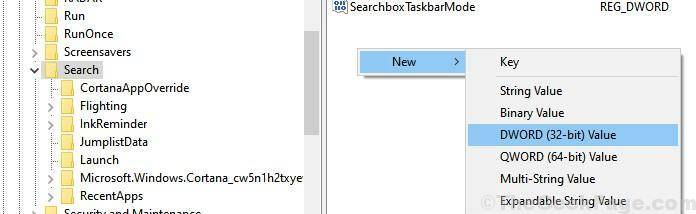Systemåterställning är en livräddande funktion i Windows eftersom den bokstavligen kan hämta din dator från en allvarlig brist till ett tillstånd innan problemet uppstod. Även om det finns en chans att förlora vissa data och filer, men ändå Systemåterställning är fortfarande betydelsefull idag på grund av dess unika karaktär. Någon tid medan du kör systemåterställning från en återställningspunkt kan du uppleva detta felmeddelande som säger "Systemåterställning misslyckades när katalogen återställdes från återställningspunkten“. Oroa dig inte. Följ helt enkelt stegen på din dator så löses problemet ganska snabbt.
Fix-System Restore misslyckades när katalogen återställdes från återställningspunktproblemet i Windows 10
Följ dessa steg noggrant för att lösa problemet först-
Om din dator har drabbats av en allvarlig brist i ditt system bör du se Automatisk reparation automatiskt.
Men i fallet om Automatisk reparation öppnas inte automatiskt, måste du öppna fönstret manuellt-
1. Stäng av enheten helt.
2. Starta nu datorn och leta efter tillverkarens logotyp (som- Dell, HP, etc). Så snart den är synlig, tryck och håll ned strömbrytaren i några sekunder för att stänga av datorn kraftigt.
3. Starta din dator. Vad du behöver göra är att upprepa denna process av start-kraft avstängning-start3 gånger och vid fjärde gången låt din dator starta normalt.
4. När Automatisk reparation skärmen kommer upp måste du klicka på “Avancerade alternativ“.

5. Sedan måste du klicka på “Felsök“.

6. Klicka därefter på “Avancerade alternativ“.

7. Därefter måste du klicka på “Kommandotolken”För att komma åt terminalen.

9. För att få äganderätten tillWindowsApps”Mapp, i Kommandotolken fönster, kopiera klistra in dessa kommandon en efter en och slå sedan Stiga på efter att du har klistrat in alla kommandon.
D:
cd-programfiler
takeown / f WindowsApps
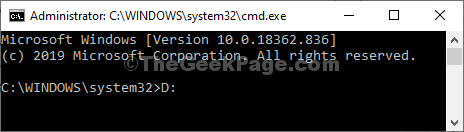
10. Samma sätt, i Kommandotolken fönster, kopiera klistra in dessa kommandon en efter en och slå sedan Stiga på efter att du har klistrat in alla kommandon.
icacls WindowsApps / bevilja administratörer: F
attrib WindowsApps -h
byta namn på WindowsApps WindowsApps.old
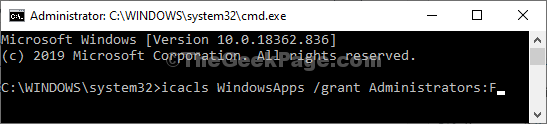
Stänga Kommandotolken fönster.
Återställ din dator från en återställningspunkt-
Följ nu dessa steg för att återställa din dator från återställningspunkt-
1. Kommer tillbaka till 'Välj ett alternativ”Fönster, klicka på“Felsök“.

2. Återigen på Felsökning öppna fönstret,Avancerade alternativ“.

3. I Avancerade alternativ fönster, klicka på “Systemåterställning“.
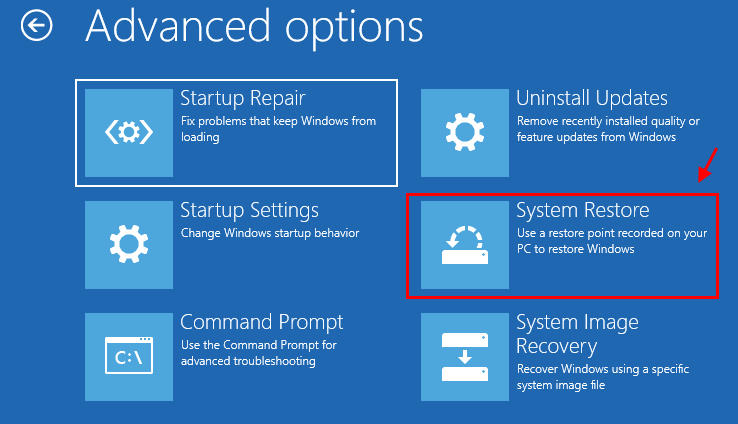
4. När Systemåterställning fönstret visas, vad du behöver göra är att klicka på “Nästa“.
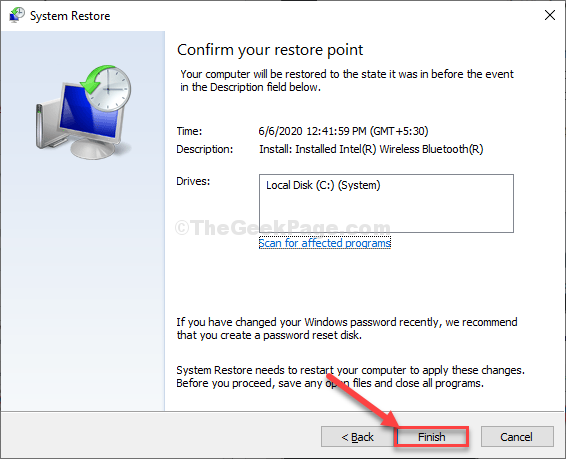
5. Nästa är enkel. Du måste välja återställningspunkten som är den senaste från listan över återställningspunkter.
6. Klicka sedan på “Nästa“.
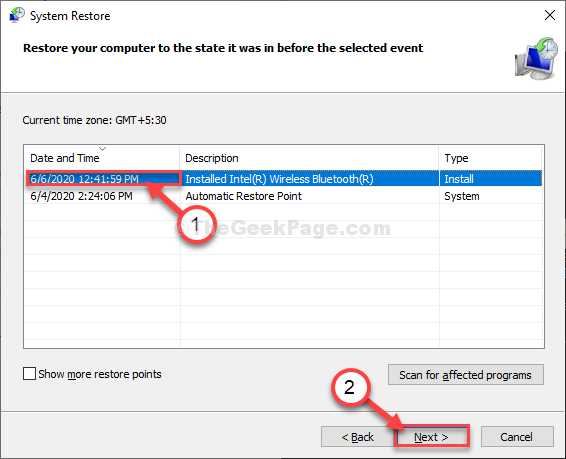
6. När du har gjort detta klickar du på “Avsluta”För att avsluta processen.
Detta initierar återställningsprocessen för ditt system till den systemåterställningspunkt du har valt.

Ditt system återställs till den återställningspunkt du har valt.
Ditt problem uppstår inte igen.